|
TOP > How to
2.メインswfを作る(2) − 曲入れからメイン完成まで ・ 著作権表示をしよう − リンクの貼り方 ・ 曲名を入れてみよう ・ BBSのアドレスを入れてみよう ※ バージョンによってやり方が若干変わりますが基本的に同じです。 初めてでほとんど弄ったことがない方は最新版のソースでやってみることをおススメします。 > 著作権表示をしよう − リンクの貼り方 さて、1でメインの70%は終わってます。 後は何というか・・・礼儀ってやつですね、曲を借りる人への とりあえずはじめてみましょう。 今度はウィンドウの「左側」を使います。 写真のように「タイトル」を押すとこんな感じになります。 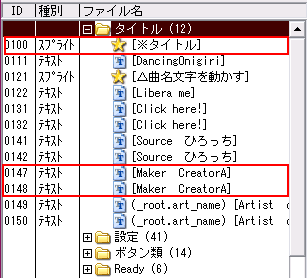
赤枠が今回弄る部分です。 「Maker」はあなたのHNに変えるわけですね 最終的にHPのアドレスやらを入れなくてはいけないんですが、 まずは簡単な方から行きましょう。 下の赤枠の2つのテキストをそれぞれダブルクリックします。 すると、例えば「0147 Maker CreatorA」ならこうなるはずです。 
「 Maker CreatorA 」になっていた場合は「自分のHN」に直します。 「 OK 」を押して、もう1つについても同じことをします。 まずはここまで。 次に、放置していた上の赤枠「※タイトル」へ移りましょう。 これはクリックして、左上に出てくる「スプライトを編集」を押します。 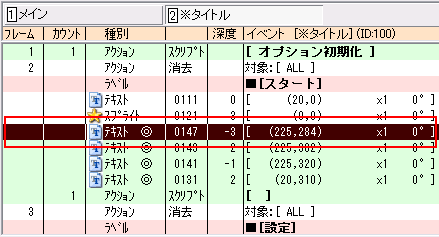
変える必要があるのは、赤枠です。 と言っても、一回変えてしまえば、次からは不要です。 これについてダブルクリック。 すると、こんな感じの画面が出てきましたよ 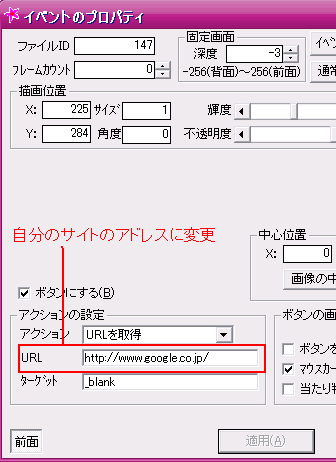
画面を見てうわぁ・・・となるのはひとまず我慢して、赤枠のところを見てみましょう 何かアドレスが書いてありますね? そこを自分のホームページのアドレスに変えてください 無ければ空白でもいいけど、 「 Google 」とか 祭りなら「 祭りの会場 」にリンクしてやってもいいですね 「 適用 」を押せば、OKです。 > 曲名を入れてみよう 今回は長いな・・・と思ったあなた、多いのは画像とこんな感じの文のせいです(何 今度は曲名入れです。 弄るのは「0122 Libera me」の部分です。 これは実はテキストなので、「 Maker ... 」でやったときと同じように、 ダブルクリック → テキスト内を曲名に書き換えて「 OK 」を押せば良いです。 > BBSのアドレスを入れてみよう アドレスの入れ方は一番上でやってます。同じなのでここでは省略(マテ 一応入れる場所だけ教えておきますね。 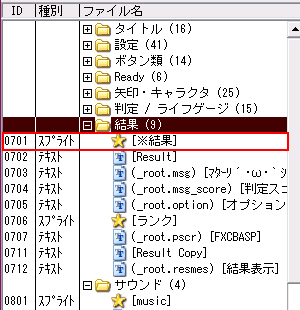
このように「※結果」へ移るわけです すると右ウィンドウはこんな感じになりますよ 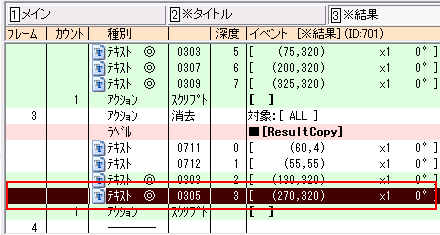
この茶色い部分をダブルクリックし、製作者のリンクと同じように「BBS」のリンクを貼ります。 BBSがなかったら・・・「Google」でも「サロン」でも「祭りのBBS」でもご自由に これで「ファイル」→「swfファイルの生成」でswfファイルができます このファイルはどこかフォルダに移しておくことにしましょう、そのほうが後も使えますしね デザインはともかく(ォィ、これで表面的には問題ないswfができました。 あとは・・・テキストだけ。 |